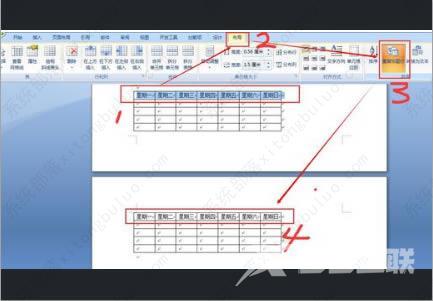word怎样锁定表头?通过对word文档的表头进行锁定,可以保证用户翻页或者其他操作都不会影响到表头的设置内容,那word固定表头要怎么操作呢?想要了解具体操作的小伙伴可以跟小编
word怎样锁定表头?通过对word文档的表头进行锁定,可以保证用户翻页或者其他操作都不会影响到表头的设置内容,那word固定表头要怎么操作呢?想要了解具体操作的小伙伴可以跟小编一起来看看哦。
word锁定表头怎么操作?
1、打开word文档,选中表头,单击鼠标右键点击表格属性。
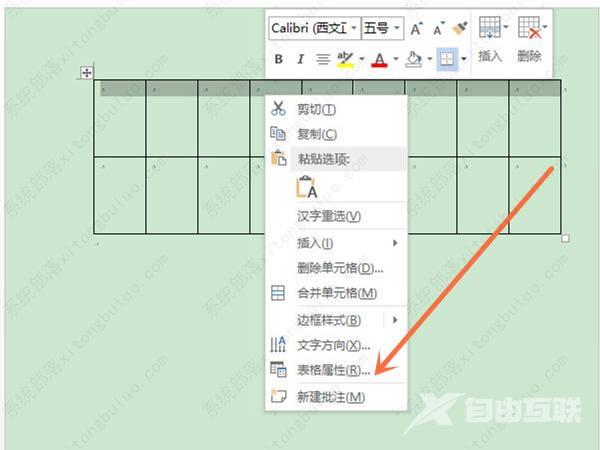
2、勾选在各项顶端以标题行形式重复出现,再点击确定即可固定表头。
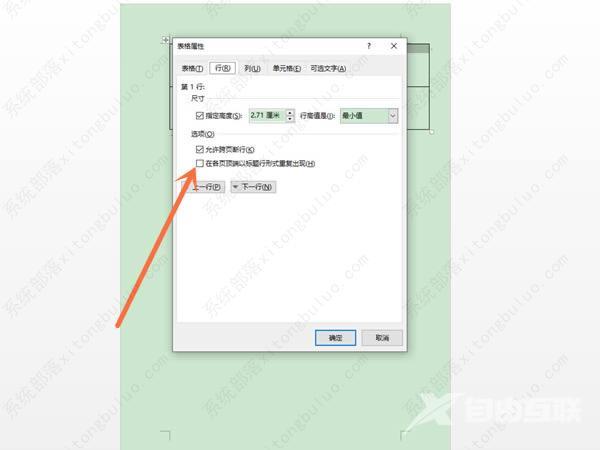
WORD表格中怎么把表头固定?
在word中插入表格,将表头固定,并且在下一步自动出现表头的操作步骤如下:
1、打开一个word,插入表格,并选中第一行所有表头。
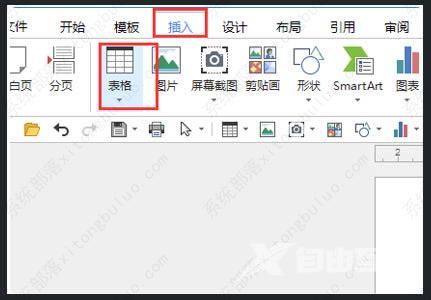
2、选择word菜单栏里的【布局】。
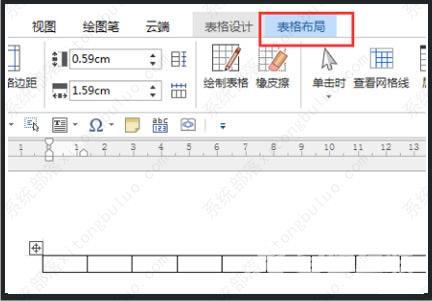
3、点击【重复标题行】。
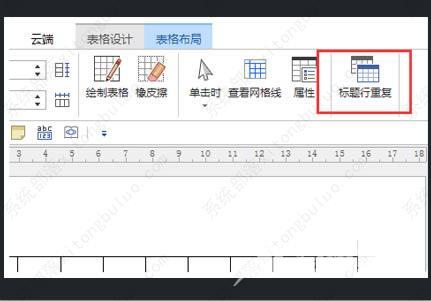
4、在下一面的表头中,自动出现表头内容,完成。